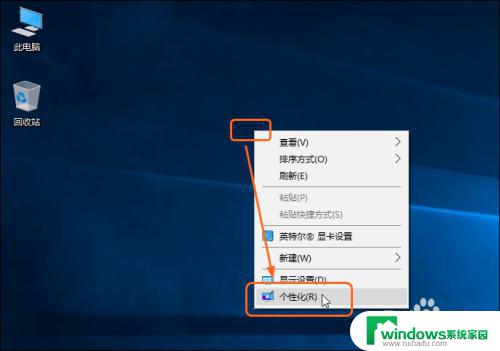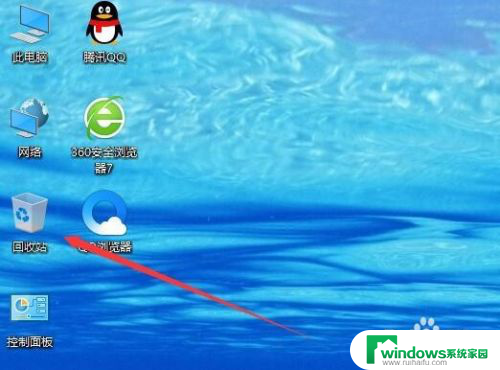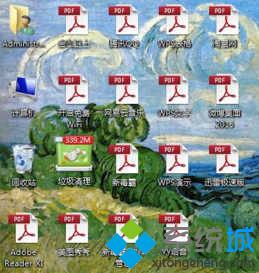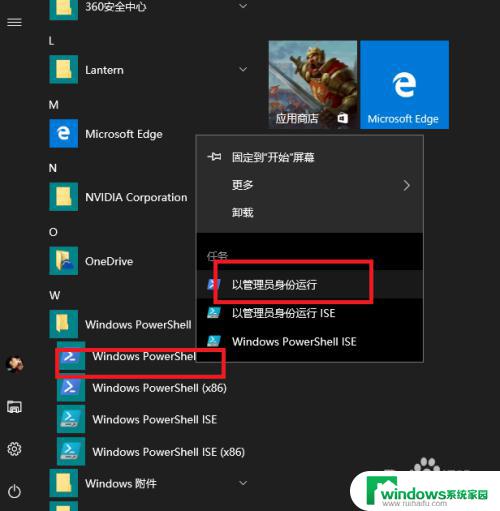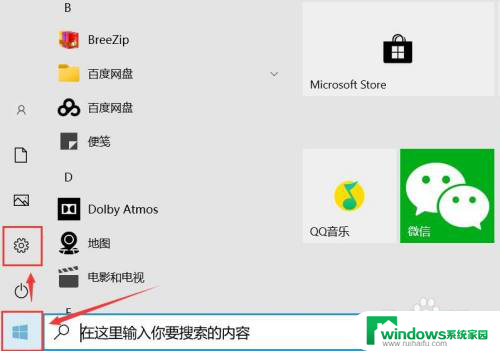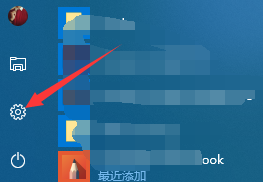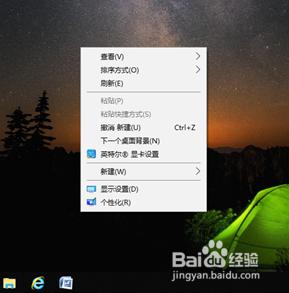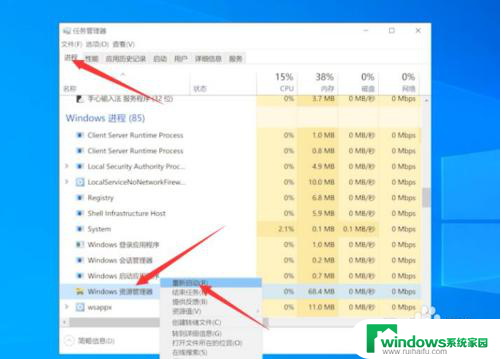不小心把软件图标删了怎么恢复 Windows10桌面软件图标被误删除怎么办
更新时间:2024-08-07 10:57:37作者:jiang
在使用Windows10系统的过程中,有时候不小心会将桌面上的软件图标误删,导致用户无法方便地打开常用软件,这时候我们并不需要惊慌,因为恢复软件图标并不是一件复杂的事情。下面就让我们来看看,当Windows10桌面软件图标被误删除时,应该如何快速恢复。
具体步骤:
1.首先选择桌面此电脑图标右击选择打开
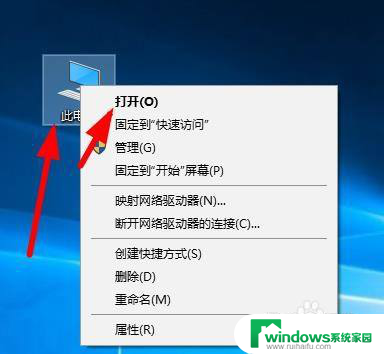
2.选择你的系统盘C盘右击打开
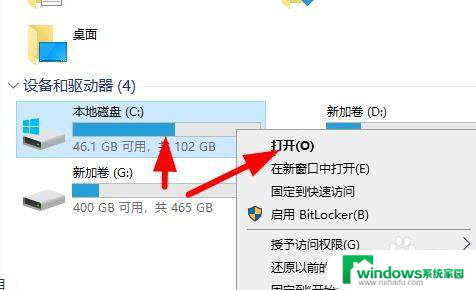
3.点击ProgramData这个文件夹右击打开
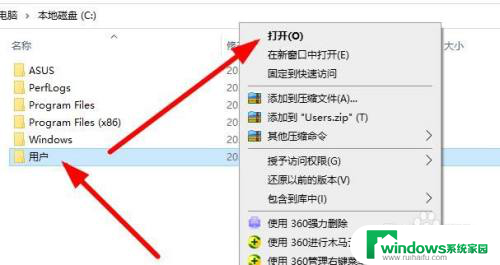
4.这里有的人电脑是隐藏了系统文件 我们需要点击文件夹最上面的 查看 在勾选右边的 隐藏的项目
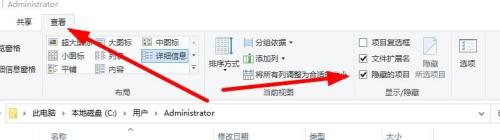
5.选择 Microsoft这个文件夹 右击打开
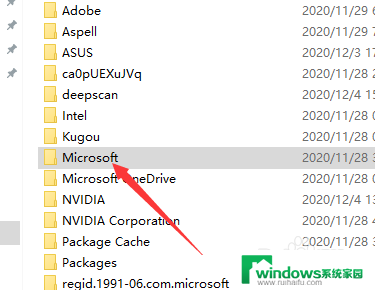
6.找到windows文件右击打开
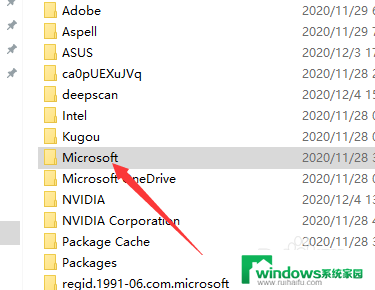
7.点击开始菜单 这个文件夹 右击打开
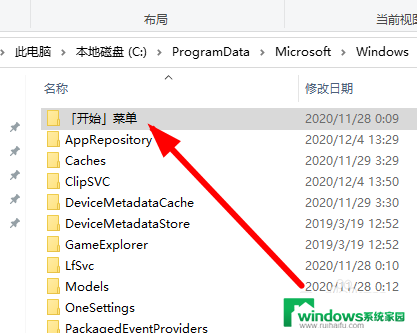
8.点击这个程序的文件夹
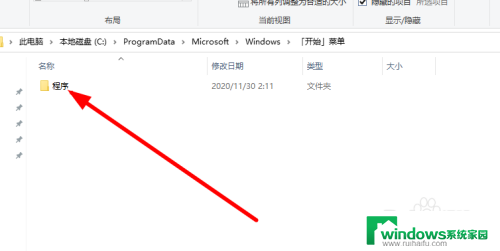
9.在这里面找到你误删的软件 右击选择发送到桌面快捷方式
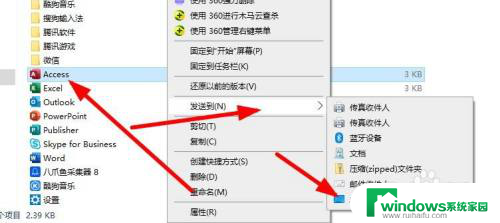
以上就是不小心删除软件图标后如何恢复的全部内容,如果遇到这种情况,你可以按照以上步骤解决问题,非常简单快速。